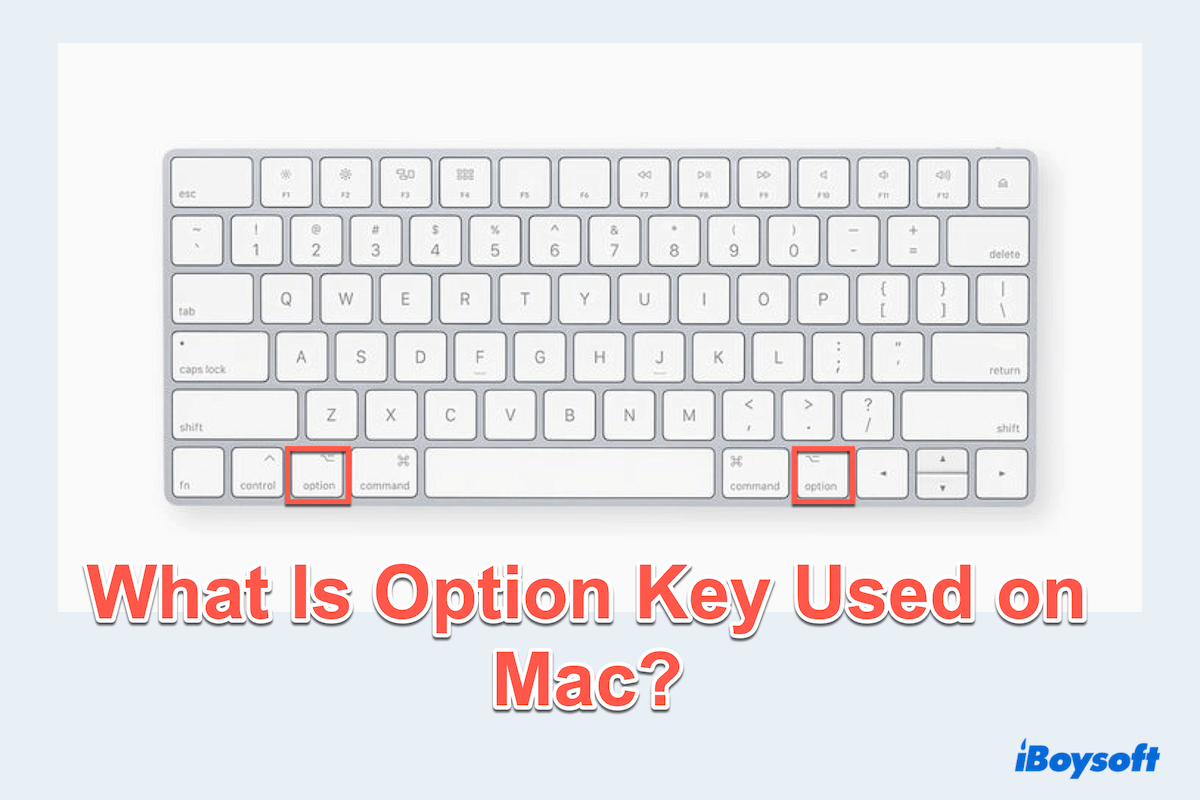A tecla Option do Mac é uma ferramenta poderosa que melhora a funcionalidade e eficiência. Equivalente à tecla Alt no Windows, ela atua como uma tecla modificadora que desbloqueia recursos ocultos, atalhos de teclado e caracteres especiais.
Seja para navegar no sistema, gerenciar arquivos ou resolver problemas, saber para que serve a tecla Option no Mac pode melhorar significativamente sua experiência com o macOS.
O que é a tecla Option do Mac?
A tecla Option do Mac está localizada no canto inferior esquerdo e às vezes no canto inferior direito do teclado do Mac, geralmente rotulada como "Option" ou "⌥". Ela funciona como uma tecla modificadora, ou seja, altera o comportamento de outras teclas quando pressionada em conjunto.
Suas principais funções incluem:
- Ativar atalhos de teclado alternativos
- Digitar caracteres especiais, acentos e símbolos
- Melhorar a navegação em aplicativos do macOS
- Permitir funções avançadas do sistema durante a inicialização
Usos comuns da tecla Option no Mac
O que é a tecla Option usada para no Mac? Vamos ver os usos comuns da tecla Option no Mac, você pode aprender algumas combinações:
Tecla Option no Mac usada em atalhos de teclado
A tecla Option oferece acesso a atalhos avançados, tornando a navegação no sistema mais eficiente:
- Option + Clique: Abrir links em uma nova aba nos navegadores, expandir todas as pastas no Finder e duplicar arquivos ao arrastá-los.
- Option + Comando + Esc: Forçar o encerramento de aplicativos não respondendo.
- Option + Teclas de Volume/Brilho: Ajustar configurações em incrementos menores.
Talvez você conheça outros atalhos de teclado da tecla Option, você pode compartilhar nos comentários.
Tecla Option no Mac utilizada em texto e digitação
A tecla Option simplifica a entrada de texto e a navegação:
- Digitando caracteres especiais: Pressionar Option com as teclas de letras permite inserir caracteres especiais (por exemplo, Option + E, depois A = á).
- Option + Setas Esquerda/Direita: Mova o cursor por palavra em vez de um único caractere.
- Option + Setas Cima/Baixo: Pule para o início ou fim de um parágrafo.
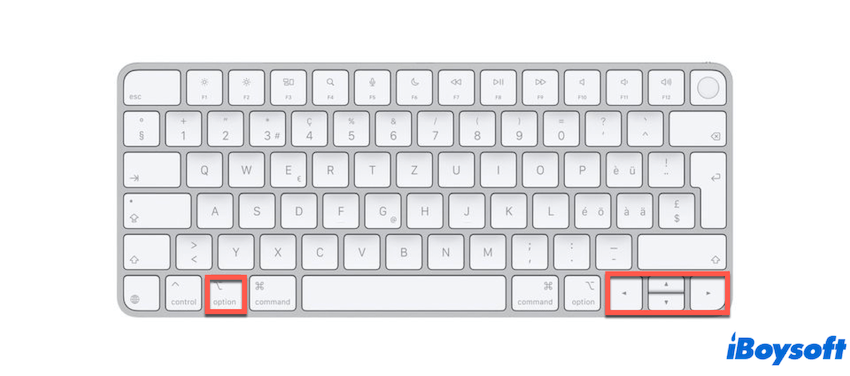
Chave Option do Mac usada na organização de arquivos e pastas
Aprimore a organização de arquivos e pastas usando a tecla Option:
- Option + Arrastar: Copie arquivos em vez de movê-los.
- Option + Esvaziar Lixeira: Exclua permanentemente arquivos sem confirmação.
- Pressionando Option ao clicar em menus: Revele opções ocultas no Finder e em outras aplicações.
Chave Option do Mac usada no inicialização e funções do sistema
Chave Option no Mac desempenha um papel crítico na inicialização e resolução de problemas no Mac:
- Pressionando Option durante a inicialização: Acesse o Gerenciador de Inicialização para escolher um disco de inicialização.
- Option + Command + R: Entre em Modo de Recuperação pela Internet para reinstalar o macOS.
Compartilhe nosso post se achar útil.
Bônus: Resolvendo problemas com a tecla Option do Mac
Se a tecla Option não estiver funcionando corretamente como tecla Option do Mac não funciona, experimente estas etapas de resolução de problemas:
- Verifique se há danos físicos: Garanta que a tecla não esteja presa ou danificada.
- Reinicie o Mac: Um simples reinício pode resolver pequenos problemas de software.
- Teste com um teclado externo: Se a tecla funcionar em outro teclado, o problema pode ser relacionado ao hardware.
- Redefinir PRAM/NVRAM: Reinicie o Mac e segure Option + Command + P + R até ouvir o som de inicialização duas vezes.
- Atualize o macOS: Manter o sistema atualizado pode corrigir problemas relacionados ao software.
- Verifique as configurações de teclado: Vá para Menu Apple > Preferências do Sistema > Teclado para garantir que a tecla esteja mapeada corretamente.
Palavras finais
Agora você já deve saber para que serve a tecla Option no Mac, é uma ferramenta essencial para maximizar a eficiência no Mac. Desde atalhos de teclado até funções avançadas do sistema, ela oferece inúmeras maneiras de aprimorar a produtividade.
Se encontrar algum problema, as dicas de resolução de problemas acima podem ajudar a restaurar sua funcionalidade. Comece a explorar a tecla Option hoje para desbloquear novas possibilidades em seu Mac!